Tilskudd - Behandle søknad om omdisponering i Digisak
Når du har fått en søknad om omdisponering fra en søker som har fått bevilget tilskudd, ligger søknaden som en oppgave i mappen Behandle utbetaling eller omdisponering under Mine oppgaver.

Etterspørre informasjon fra søker
I første omgang skal vurdere om du må etterspørre mer informasjon fra søker. Nedtrekksfeltet for dette finner du nederst til venstre i oppgaven.
Dersom du velger ja, kommer det fram et fritekstfelt hvor du kan skrive et spørsmål til søker og forklare hva du trenger mer informasjon om.
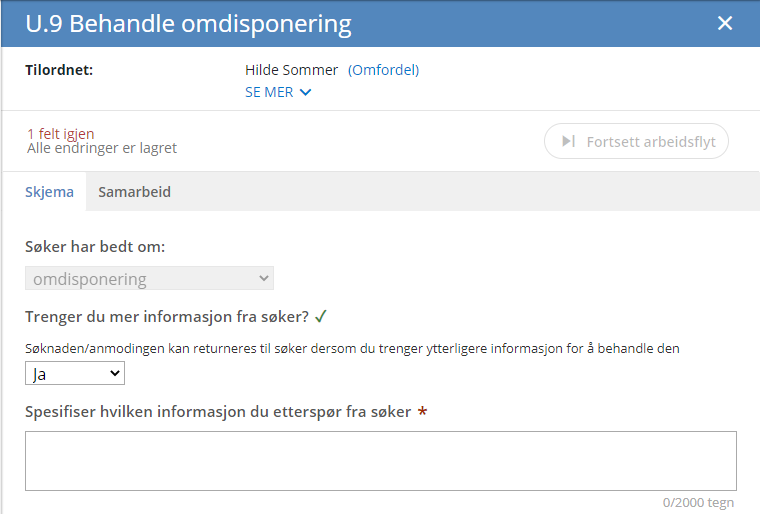
Svarer du nei på om du trenger mer informasjon fra søkeren, fullfører du oppgaven ved å klikke på Fortsett arbeidsflyt og Bekreft. Du vil ikke få anledning til å etterspørre informasjon senere, så se nøye gjennom informasjonen du har fått før du sender inn oppgaven.
Forfatte vedtak
Når du har bekreftet, så blir det generert en oppgave om dreier seg om å forfatte vedtak om omdisponering. Denne finner du som Forfatte vedtak om utbetaling eller omdisponering i mappen under Mine oppgaver.
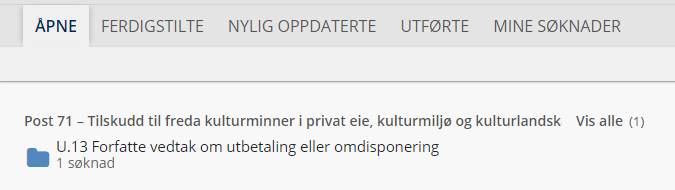
Klikk på oppgaven. Søknaden om omdisponering ligger nå til venstre under valget Behandlingsinformasjon. Klikker du på Beslutningsbrev i samme venstremeny, får du forhåndsvisning av brevet du skriver.
Fyll ut feltene i oppgaven. I den første tabellen under Tildeling per tiltak skal du redigere direkte i tabellen. Tallene du fyller ut her blir den nye bevilgningsinformasjonen som vises i portalen hos søker og hos deg under Gjeldende hovedvedtak. Dette blir først synlig i portalen når vedtaket er godkjent.
| Det er ikke så tydelig at du kan redigere i denne tabellen, men klikk på tallene tilhørende hvert tiltak så får du mulighet til å redigere. |
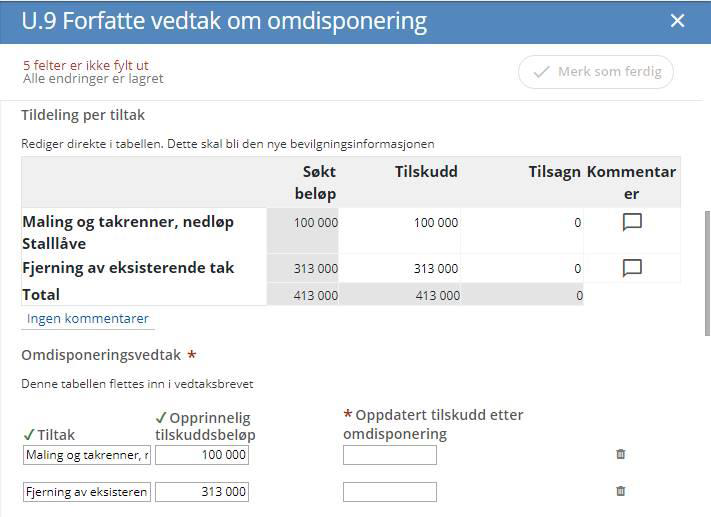
I tabellen under Omdisponeringsvedtak skal du tydeliggjøre hva som er omdisponert. Skriv det opprinnelige tilskuddsbeløpet først, og deretter det nye som du la inn i tabellen over. Informasjonen herfra flettes inn i brevet til søker.
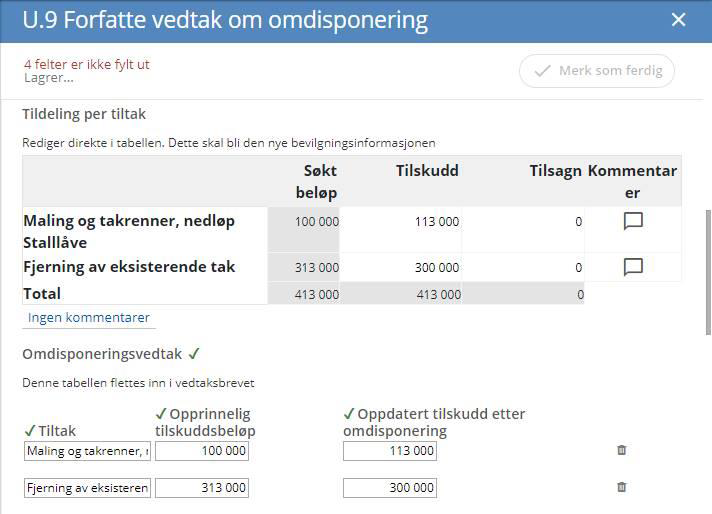
Svar på det totale beløpet som omdisponeres. Sørg også for at det totale beløpet ikke overskrider det opprinnelige vedtaket.
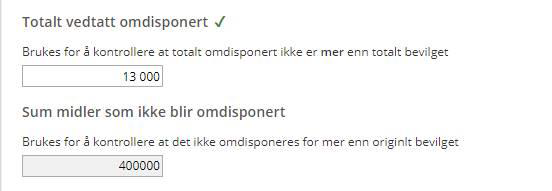
Svar på om det skal settes vilkår for omdisponeringen og fyll ut begrunnelse for vedtaket.
Du kan forhåndsvise vedtaksbrevet ved å klikke på Beslutningsbrev øverst i venstremenyen. For å fullføre oppgaven klikker du på Merk som ferdig. Da går oppgaven videre til godkjenning. Når du har merket som ferdig vil du ikke lenger kunne gjøre endringer. Banneret i toppen av oppgaven markeres med GRØNT og godkjenner har fått tilgang til oppgaven. Du kan imidlertid velge å klikke Merk som ikke ferdig helt fram til godkjenner har godkjent. Utkastet ditt er ikke lenger tilgjengelig for godkjenner og du vil komme tilbake til redigeringsmodus.
Godkjenning
Som godkjenner får du oppgaven i mappen Forfatte vedtak om utbetaling eller omdisponering.
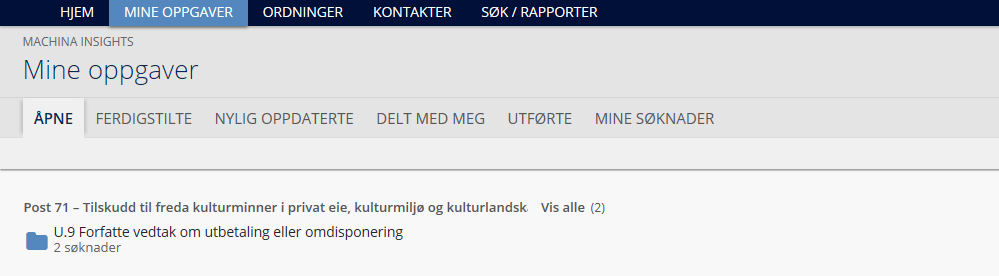
Godkjenner og saksbehandler kan kommunisere om oppgaven seg imellom til den er ferdig. Dette gjøres i oppgaven under fanen Merknader. Hvis saksbehandler skal få merknaden din, må du i tillegg velge Merk som ikke ferdig.
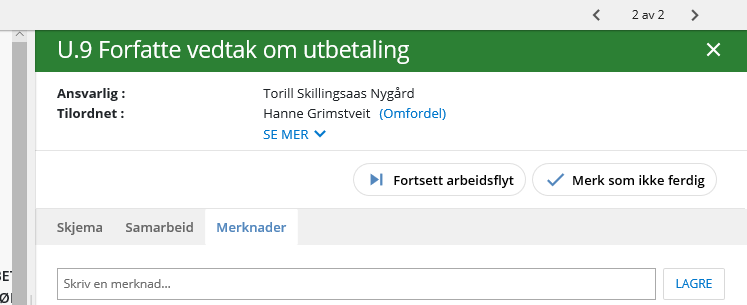
Hvis du trykker Merk som ikke ferdig, går oppgaven tilbake til saksbehandler. Saksbehandler kan endre sin saksvurdering og svare på merknaden, og sender innstillingen til godkjenning igjen på samme måte som før.
Hvis du er enig i saksbehandlers vurdering kan du sende inn oppgaven ved å klikke Fortsett arbeidsflyt og Bekreft. Da går vedtaket til søker.